Perbaiki Kesalahan Pengunduhan Perselisihan pada Windows 10
Diterbitkan: 2022-12-07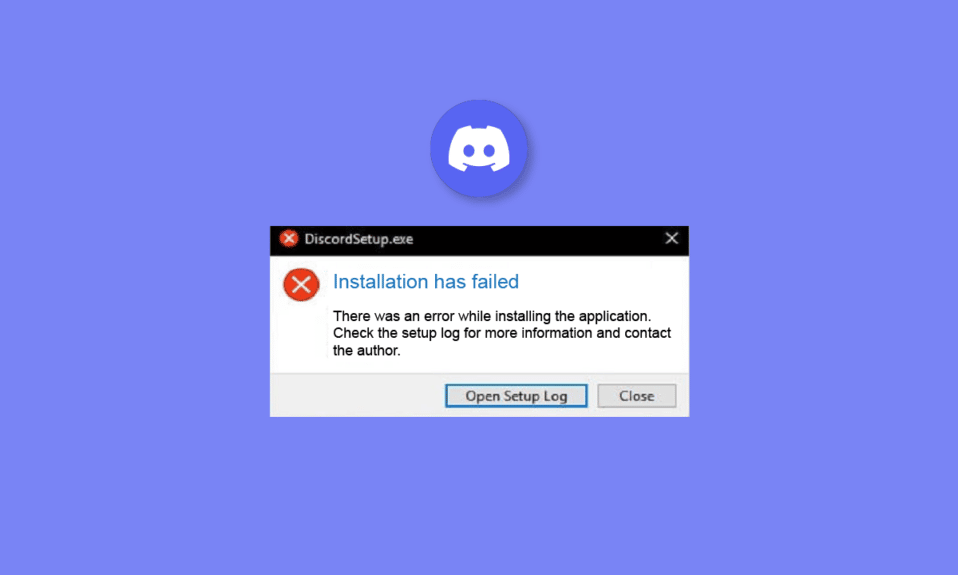
Discord adalah platform populer untuk berdiskusi dan terhubung dengan orang-orang di berbagai negara. Anda dapat mengekspresikan pandangan Anda tentang hampir semua hal mulai dari perjalanan bisnis hingga pesta keluarga, game, film, dan topik hangat lainnya. Namun, beberapa pengguna sering menghadapi kesulitan untuk memperbaiki kesalahan unduhan Discord Windows 10. Jika Anda juga mengalami hal serupa, artikel ini akan membantu Anda. Juga, ketahui tentang mengapa saya tidak dapat mengunduh Discord di Windows 11 dan di ponsel saya. Jadi, lanjutkan membaca!
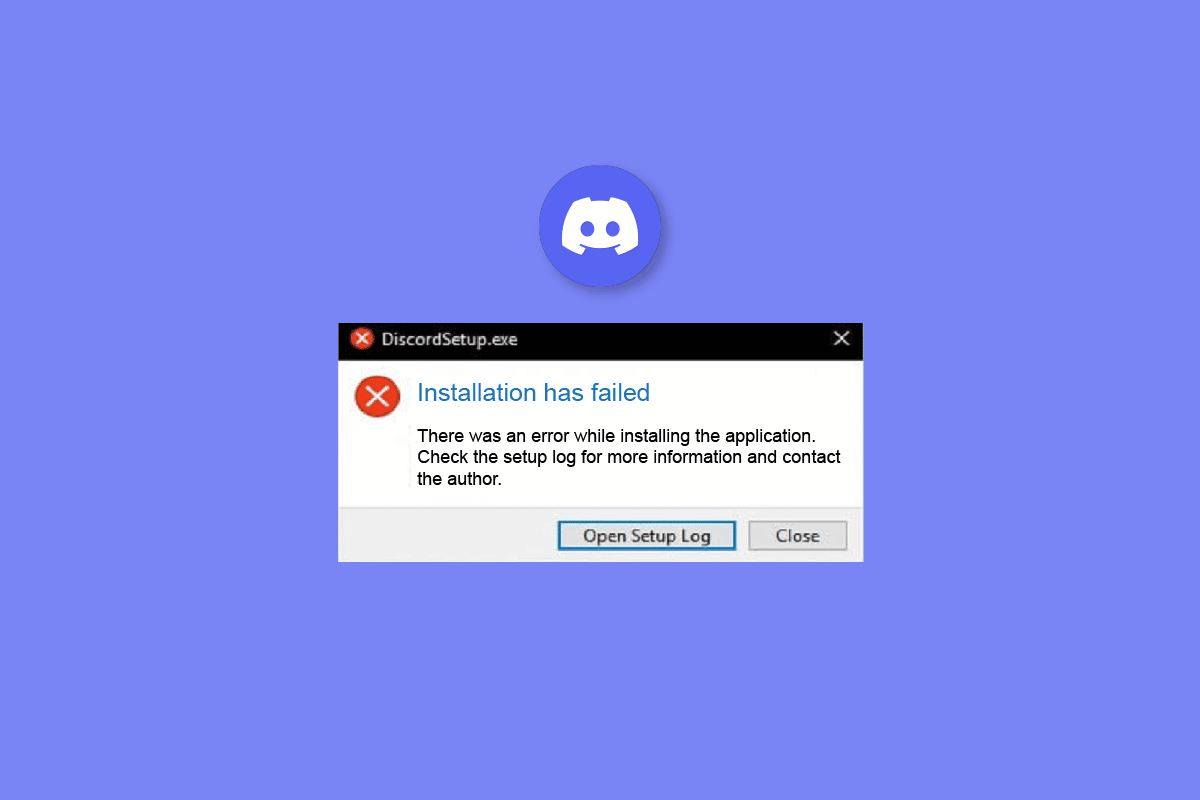
Isi
- Cara Memperbaiki Kesalahan Unduhan Discord di Windows 10 atau 11
- Mengapa Saya Tidak Dapat Mengunduh Discord di Windows 11?
- Metode 1: Tunggu Uptime Server Perselisihan
- Metode 2: Pecahkan Masalah Koneksi Jaringan
- Metode 3: Kosongkan Ruang di Windows
- Metode 4: Coba Peramban Berbeda
- Metode 5: Hubungi Dukungan Perselisihan
- Mengapa Saya Tidak Dapat Mengunduh Perselisihan di Ponsel Saya?
Cara Memperbaiki Kesalahan Unduhan Discord di Windows 10 atau 11
Sebelum beralih ke aspek yang lebih teknis, pastikan Anda telah mencoba metode dasar ini untuk memperbaiki kesalahan pengunduhan perselisihan windows 10:
- Pastikan Anda mengunduh Discord dari situs resmi Discord
- Coba mulai ulang perangkat Anda untuk menghapus aplikasi dan proses yang berjalan di latar belakang
- Periksa kembali apakah perangkat Windows atau Android Anda terhubung ke internet
Mengapa Saya Tidak Dapat Mengunduh Discord di Windows 11?
Anda pasti pernah melihat pengguna Discord bertanya-tanya mengapa saya tidak bisa mengunduh Discord di Windows 11. Jika Anda menghadapi hal yang sama, lanjutkan membaca artikel untuk mengetahui cara menghilangkannya.
Metode 1: Tunggu Uptime Server Perselisihan
Jika Anda tidak dapat mengunduh Discord di perangkat Windows Anda, kemungkinan besar pengguna lain juga mengalami hal yang sama. Alasan di balik ini adalah aplikasi menghadapi masalah downtime server. Anda dapat memeriksa hal yang sama dengan mengunjungi situs web Status Perselisihan utama di sistem Anda.
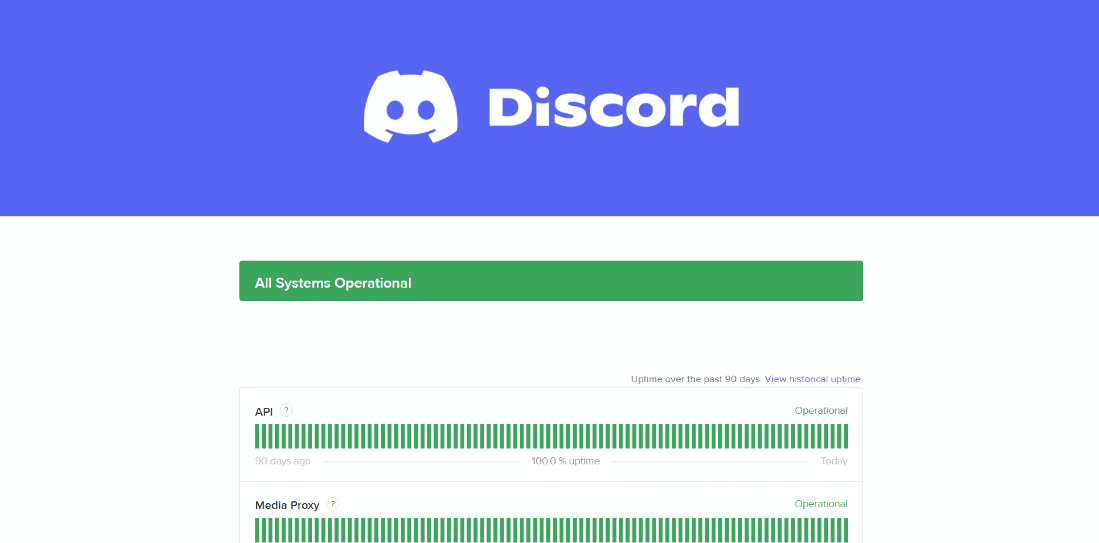
Di sini Anda akan menemukan semuanya mulai dari insiden masa lalu hingga masalah saat ini yang dihadapi oleh aplikasi. Jika masalahnya ada di sini, Anda harus menunggu beberapa jam hingga selesai.
Baca Juga: 7 Perbaikan Terbaik untuk Discord 1006 Error di Windows 10
Metode 2: Pecahkan Masalah Koneksi Jaringan
Metode lain adalah menyelesaikan masalah konektivitas internet Anda jika ada untuk memperbaiki kesalahan unduhan Discord pada Windows 10 atau 11. Lihat panduan kami untuk memecahkan masalah konektivitas jaringan pada Windows 10.
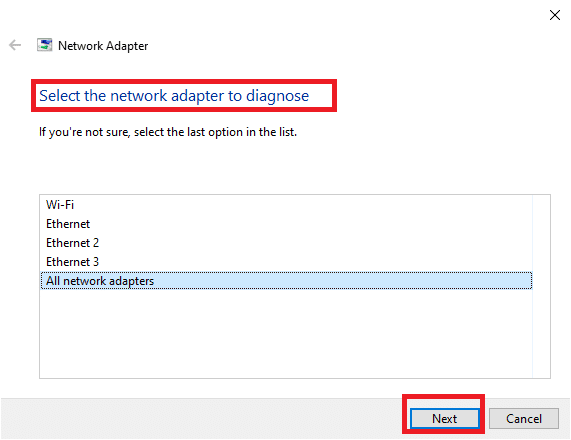
Metode 3: Kosongkan Ruang di Windows
Jika ruang penyimpanan Anda penuh, maka Anda akan menghadapi kesalahan unduhan. Anda dapat memeriksa panduan kami untuk mengosongkan ruang hard disk di Windows 10. Untuk menghapus file yang tidak perlu dari PC Windows Anda, berikut adalah langkah-langkah yang perlu Anda ikuti:
1. Tekan tombol Windows + I secara bersamaan untuk membuka Windows Settings .
2. Di sini, klik pengaturan Sistem .
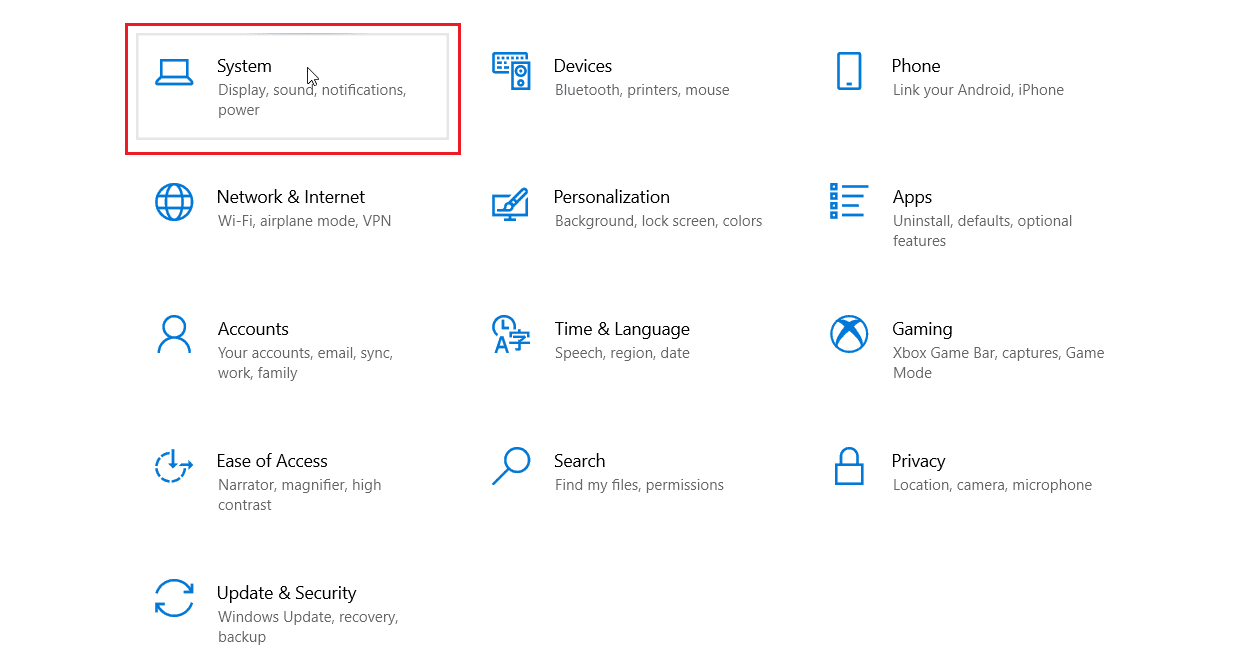
3. Selanjutnya, klik menu Storage di panel kiri.
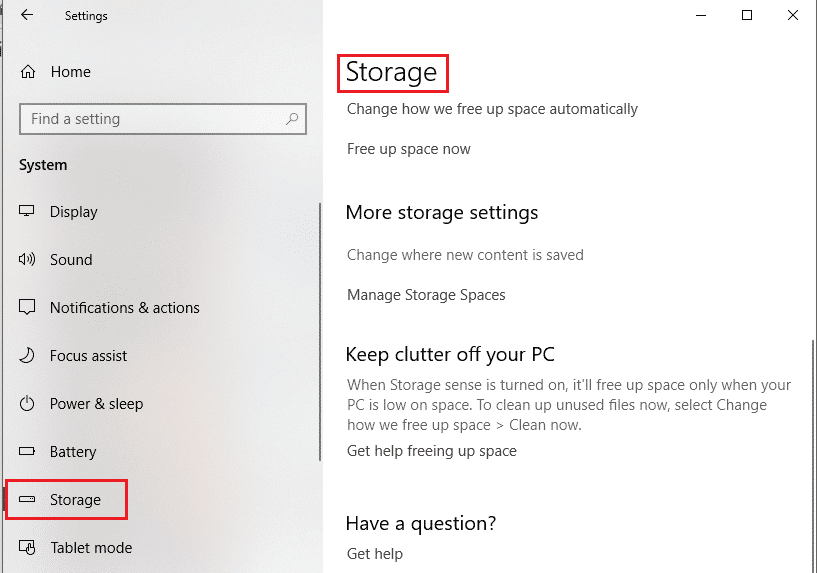
4. Di sini, Anda dapat Mengelola Ruang Penyimpanan dan mengosongkan ruang jika diperlukan.
5. Kemudian, tekan tombol Windows , ketik Apps & features , dan klik Open .
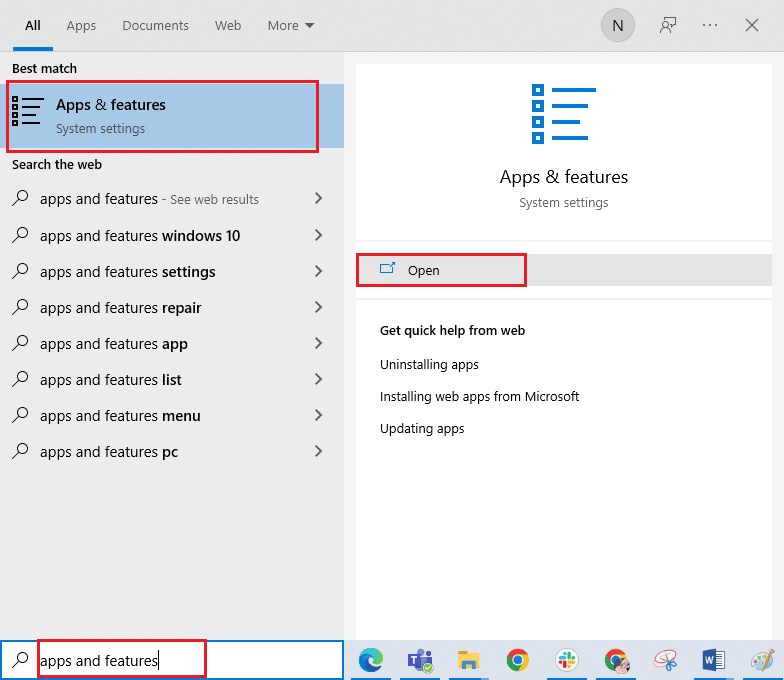
6. Cari program tidak terpakai yang menempati ruang lalu pilih tombol Uninstall untuk menghilangkannya.
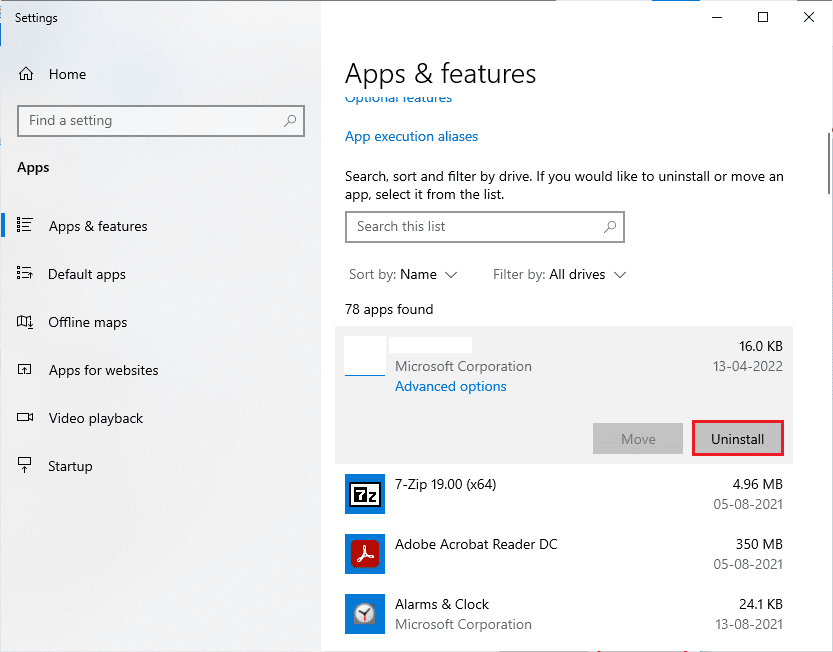
Dari sini Anda dapat menghapus aplikasi dan file sementara untuk menyediakan ruang penyimpanan yang cukup untuk Discord.
Metode 4: Coba Peramban Berbeda
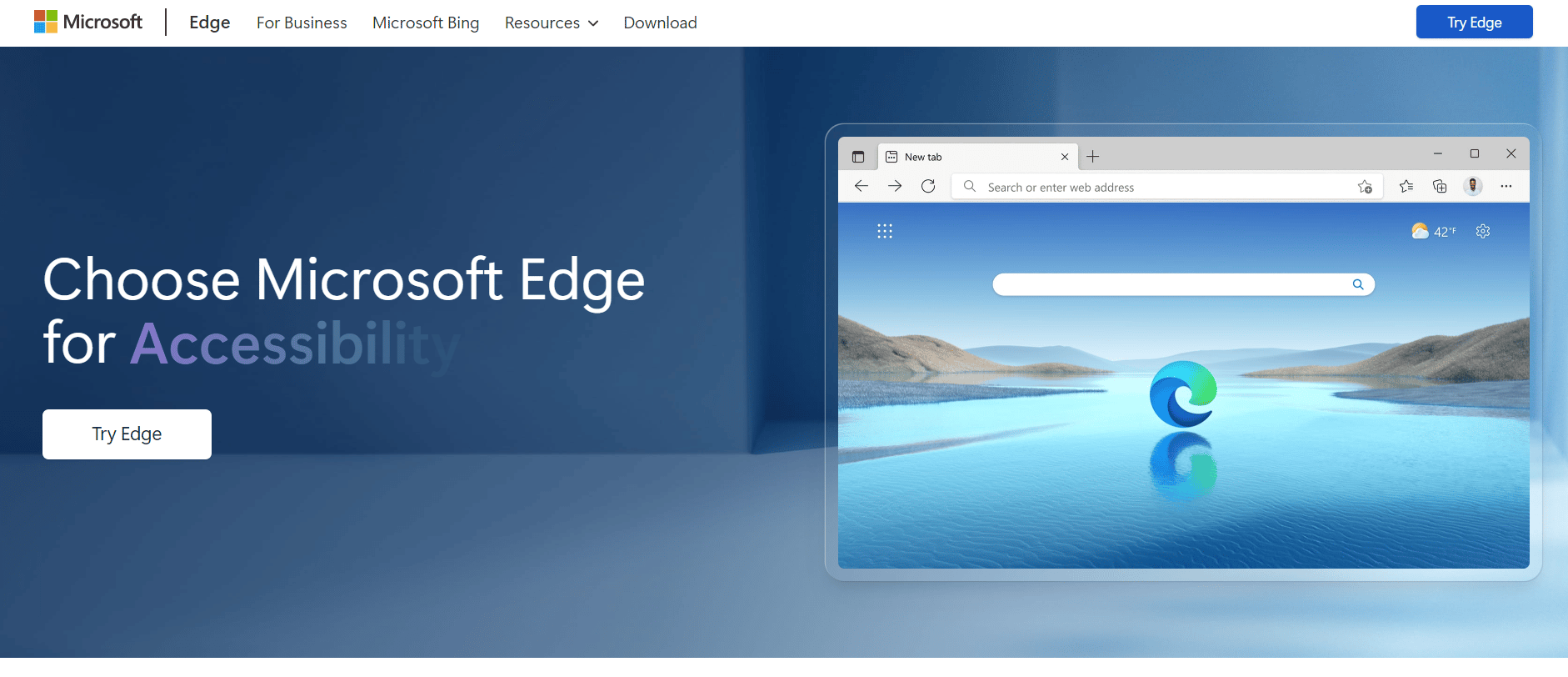

Peramban sering kali memiliki aplikasi dan ekstensi bawaan yang mencegah pengguna mengunduh aplikasi dan perangkat lunak tertentu. Dalam hal ini, yang dapat Anda lakukan adalah beralih ke browser lain dan mencoba keberuntungan Anda di sana. Jadi, jika sebelumnya Anda mencoba mengunduh melalui Firefox, coba:
- Chrome
- Opera
- Microsoft Edge
Baca Juga: 9 Solusi Mengatasi Discord Krisp Tidak Berfungsi
Metode 5: Hubungi Dukungan Perselisihan
Jika Anda masih tidak dapat memperbaiki kesalahan unduhan Discord Windows 10, Anda dapat membiarkan para ahli menangani situasi seperti seorang profesional. Buka halaman Dukungan Discord dan hubungi tim dukungan pelanggannya.
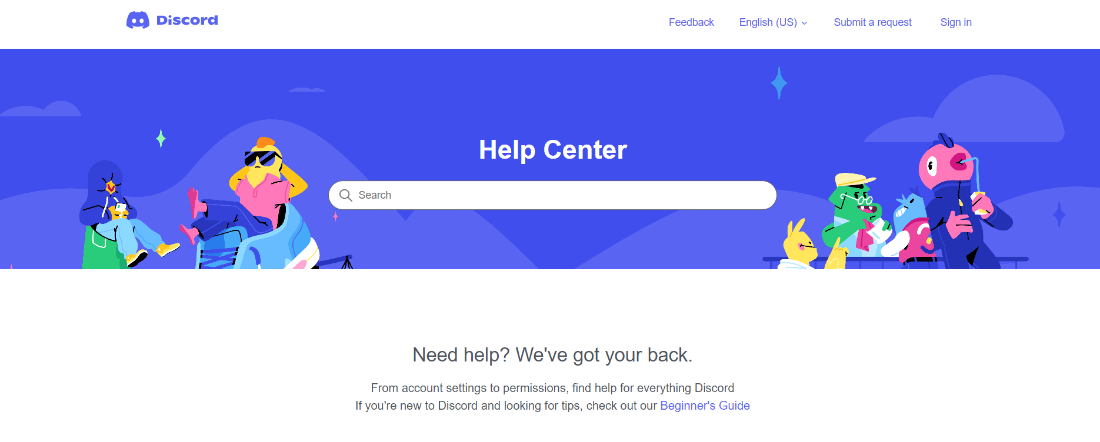
Mengapa Saya Tidak Dapat Mengunduh Perselisihan di Ponsel Saya?
Semua orang suka memiliki akses mudah ke game dan platform favorit mereka. Namun, hal-hal tertentu dapat menyebabkan kesalahan saat mendapatkannya. Jadi, jika Anda juga menghadapi masalah saat mengunduh Discord di ponsel cerdas Anda, berikut adalah metode terbaik dan paling efektif untuk memperbaikinya.
Metode 1: Kosongkan Penyimpanan Telepon
Penyimpanan ponsel yang tidak mencukupi juga dapat mencegah pengguna mendownload dan menginstal aplikasi di perangkat Anda. Untuk mengosongkan ruang, Anda dapat mencopot pemasangan aplikasi yang tidak perlu dan memindahkan foto dan video Anda ke perangkat keras eksternal. Ini akan membebaskan penyimpanan ponsel Anda, meningkatkan kecepatan, dan membuat kelambatan menjadi fenomena langka.
Ikuti langkah-langkah ini untuk membuat ruang untuk Discord:
1. Buka Pengaturan smartphone dan ketuk opsi Aplikasi .
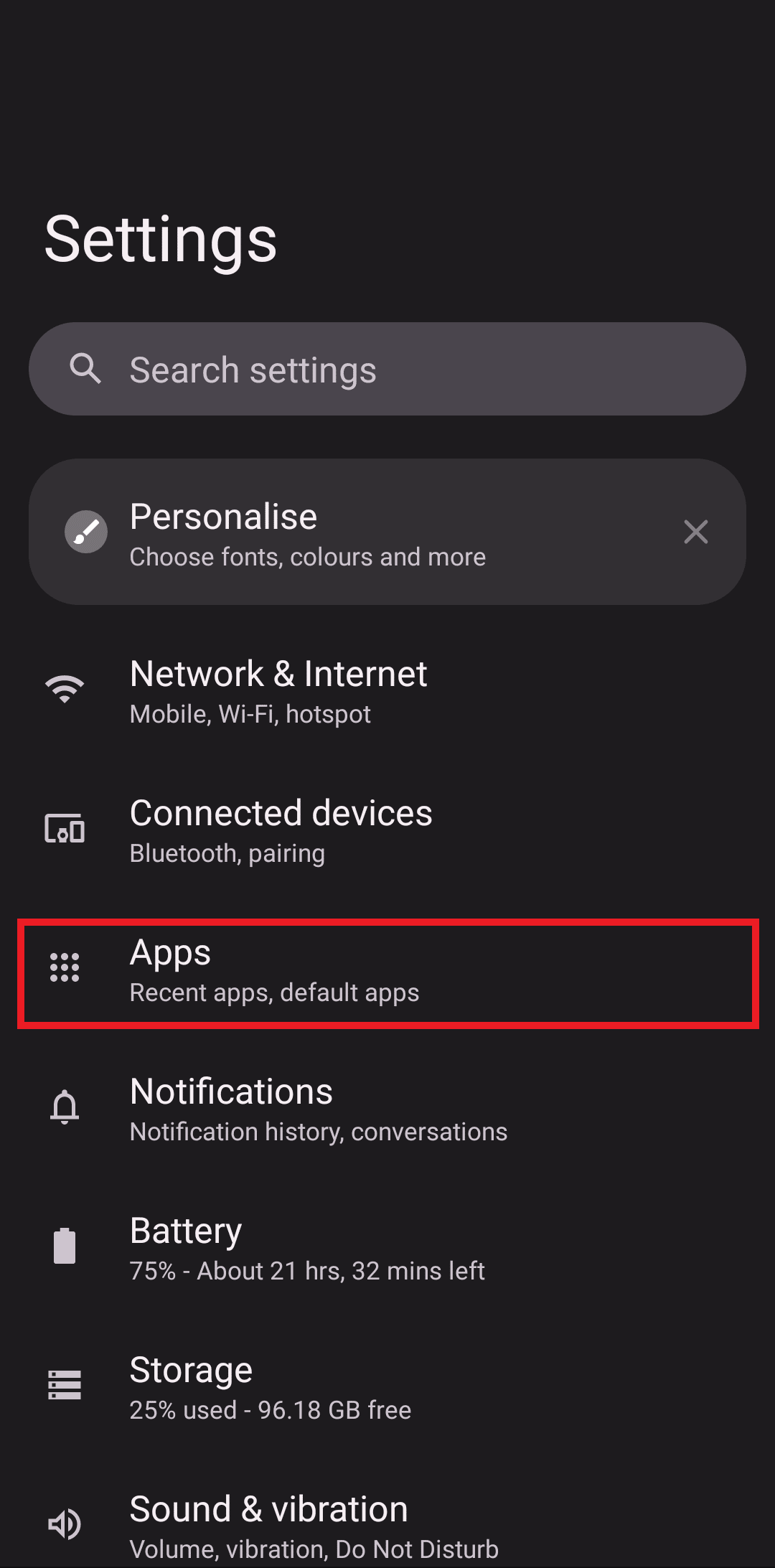
2. Buka menu Lihat semua aplikasi .
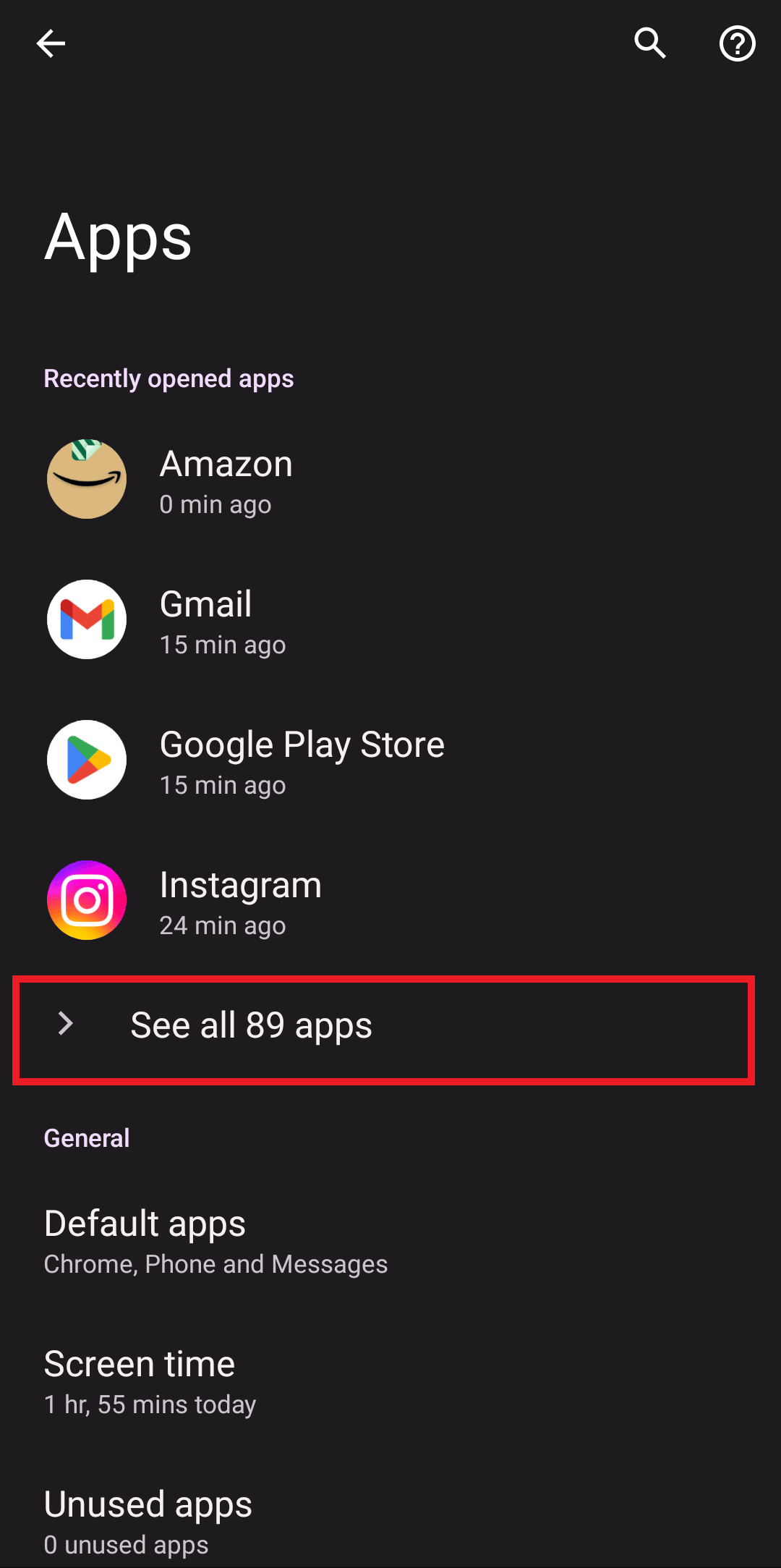
4. Selanjutnya, ketuk aplikasi (mis. Adobe Scan ) dan pilih opsi Uninstall .
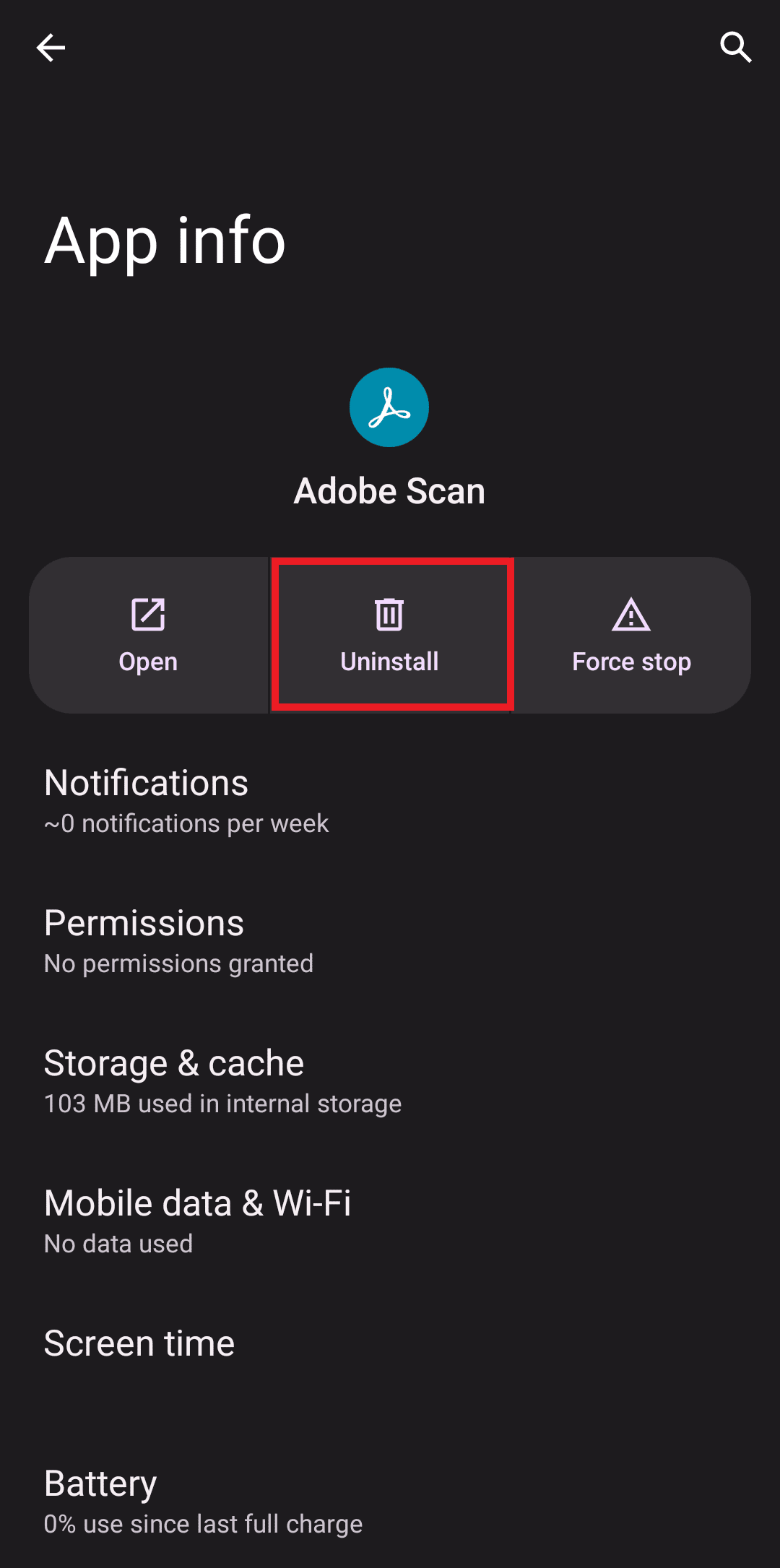
Baca Juga: Cara Tampil Offline di Satu Server di Discord
Metode 2: Reset Smartphone Android
Jika metode umum yang disebutkan di atas dan mengosongkan penyimpanan telepon gagal menyelesaikan masalah, Anda mungkin perlu menyetel ulang ponsel cerdas Anda. Hard reset akan menghapus semua data, file, dan aplikasi yang terpasang di perangkat Anda. Jadi, selalu ingat untuk menjadikan ini pilihan terakhir Anda.
Catatan: Karena ponsel cerdas tidak memiliki opsi Pengaturan yang sama, dan karena itu bervariasi dari pabrikan ke manufaktur, pastikan pengaturan yang benar sebelum mengubahnya. Metode berikut dicoba pada Motorola Edge 30.
1. Buka Pengaturan perangkat Anda.
2. Gulir ke bawah dan ketuk Pengaturan sistem .
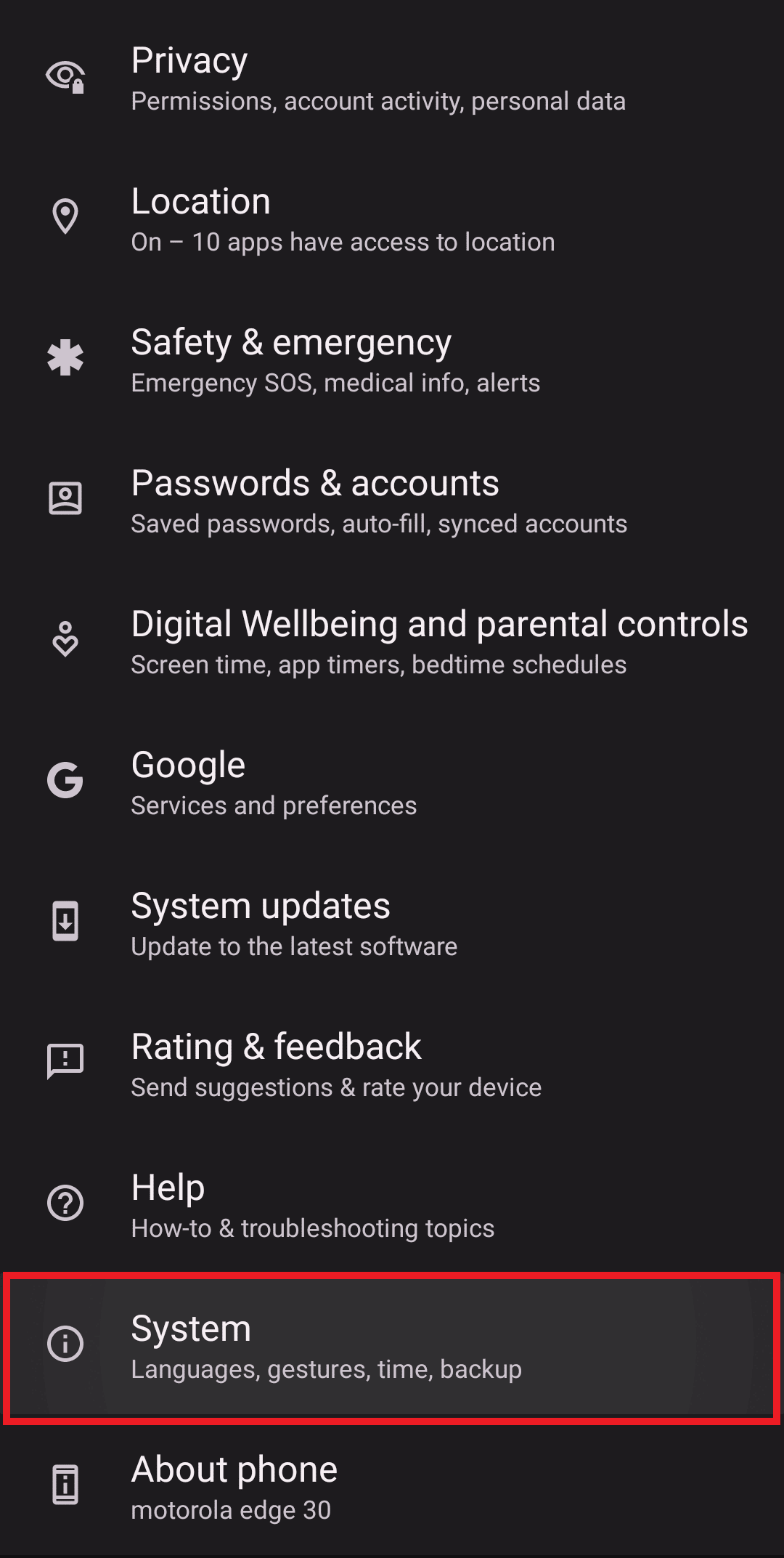
3. Selanjutnya, ketuk opsi Reset dan pilih opsi pilihan Anda.
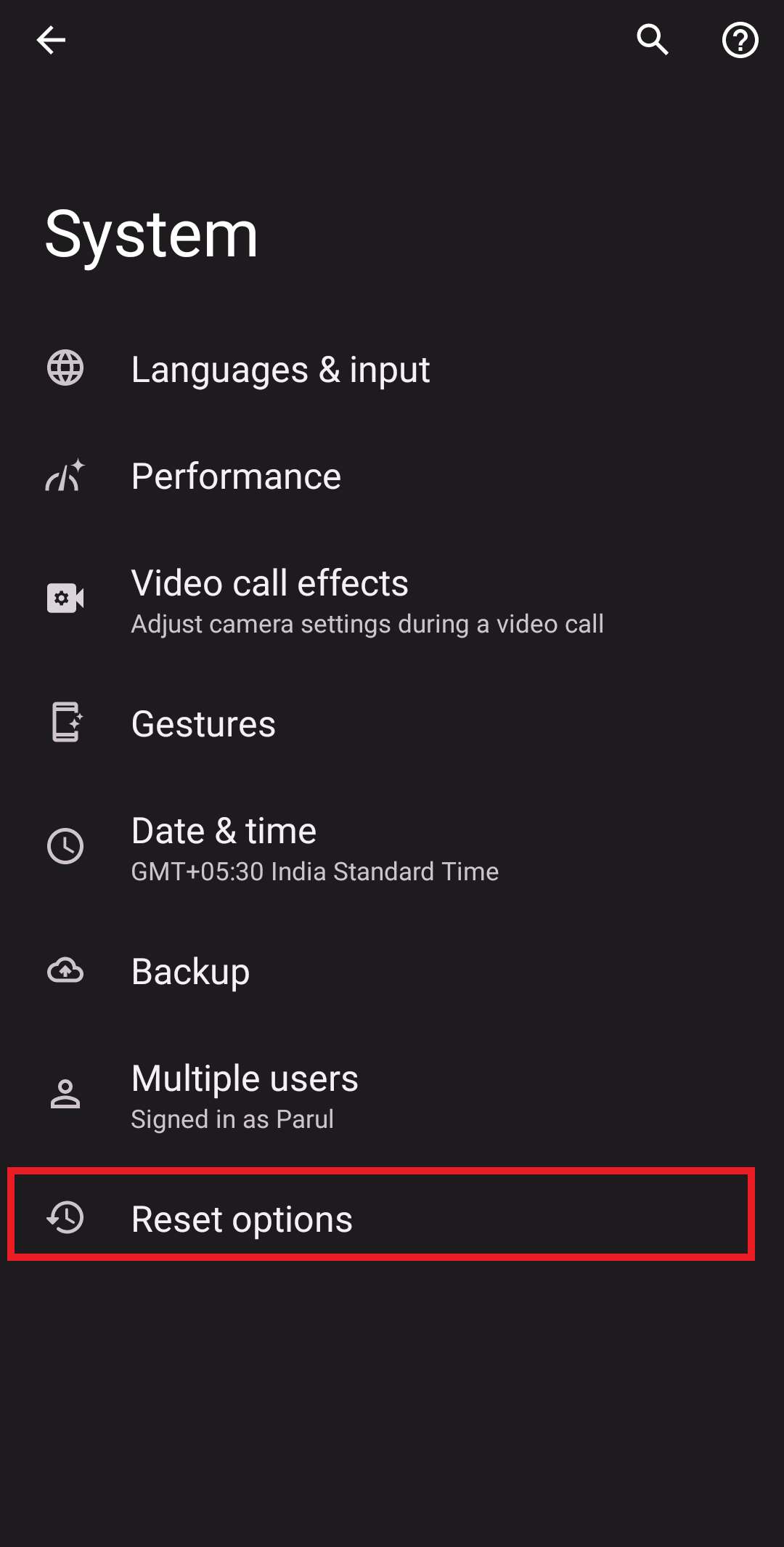
Pertanyaan yang Sering Diajukan (FAQ)
Q1. Bagaimana cara memperbaiki kesalahan unduhan Discord?
Jwb. Jika Anda tidak dapat mengunduh Discord , Anda dapat mencoba salah satu metode yang disebutkan di atas.
Q2. Mengapa Discord terus mengatakan unduhan gagal?
Jwb. Mungkin ada beberapa alasan mengapa unduhan Discord Anda gagal seperti koneksi internet yang buruk , ruang penyimpanan yang tidak mencukupi , virus, dll.
Q3. Bagaimana cara memperbaiki instalasi Discord yang rusak?
Jwb. Untuk memperbaiki instalasi Discord yang rusak, Anda dapat menjalankan pemindaian SFC dan DISM . Ini akan menemukan dan mengganti file yang rusak dengan salinan cache untuk memastikan Anda dapat menginstal Discord tanpa gangguan.
Q4. Apakah mengunduh Discord mengandung virus?
Jwb. Tergantung. Anda dapat menginstal virus di perangkat Anda jika Anda mengunduh Discord dari sumber yang tidak dapat diandalkan. Demikian pula, bergabung dengan ruang obrolan dan berkomunikasi dengan orang asing juga bisa membuat Anda menjadi korban serangan malware.
Direkomendasikan:
- Cara Mendapatkan Bulbasaur di Pokemon Yellow
- Cara Mendapatkan YouTube Music Premium Gratis
- Perbaiki Kesalahan Instalasi Perselisihan pada Windows 10
- Perbaiki Perselisihan Terjebak di Layar Penghubung
Kami harap artikel ini membantu Anda memperbaiki kesalahan unduhan Discord Windows 10. Jika Anda memiliki pertanyaan atau saran, jangan ragu untuk menuliskannya di komentar di bawah. Juga beri tahu kami apa yang ingin Anda baca selanjutnya.
